жӮЁеҘҪпјҢзҷ»еҪ•еҗҺжүҚиғҪдёӢи®ўеҚ•е“ҰпјҒ
еҰӮдҪ•е®үиЈ…дёҺдҪҝз”Ёpython3.9е’Ңpycharmпјҹй’ҲеҜ№иҝҷдёӘй—®йўҳпјҢиҝҷзҜҮж–Үз« иҜҰз»Ҷд»Ӣз»ҚдәҶзӣёеҜ№еә”зҡ„еҲҶжһҗе’Ңи§Јзӯ”пјҢеёҢжңӣеҸҜд»Ҙеё®еҠ©жӣҙеӨҡжғіи§ЈеҶіиҝҷдёӘй—®йўҳзҡ„е°ҸдјҷдјҙжүҫеҲ°жӣҙз®ҖеҚ•жҳ“иЎҢзҡ„ж–№жі•гҖӮ
python: https://www.python.org/downloads/windows/
жҲ‘дёӢиҪҪзҡ„жҳҜ3.9зүҲжң¬
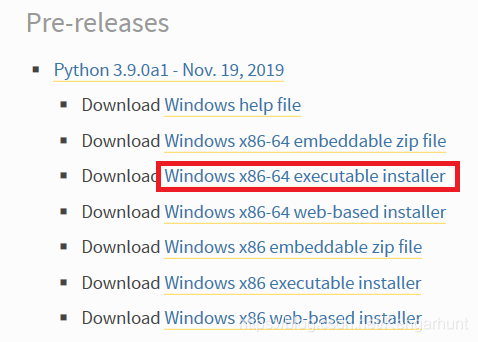
pycharm: https://www.jetbrains.com/pycharm/download/#section=windows
дёӢиҪҪеҸіиҫ№зҡ„
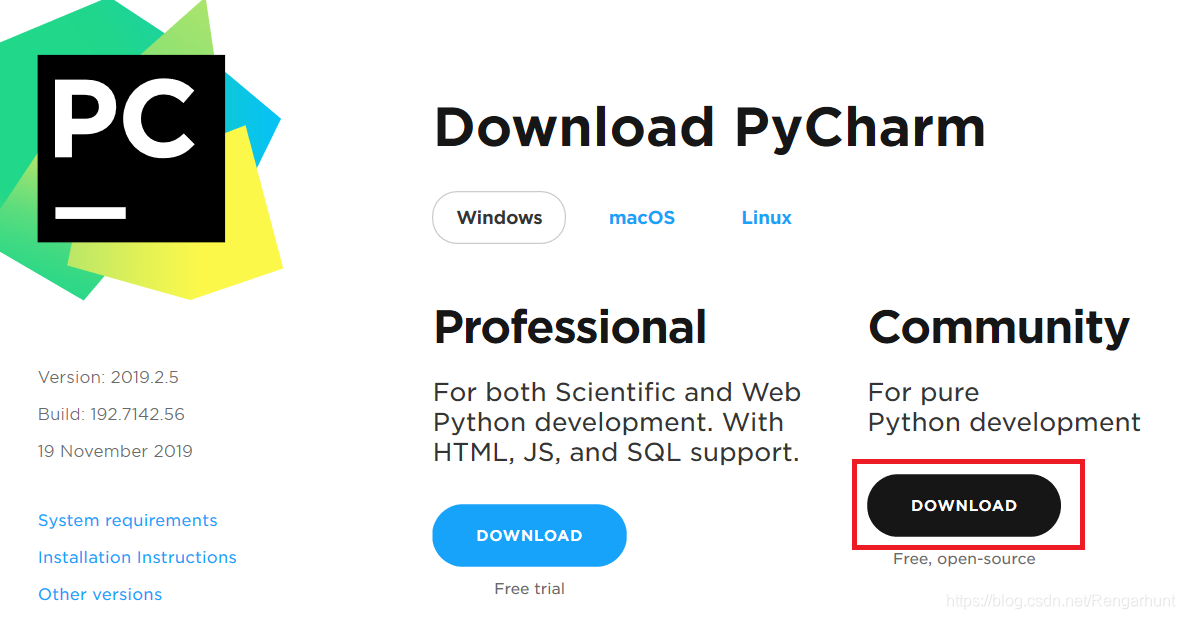
еҰӮжһңдёҚжғіе®үиЈ…еңЁCзӣҳеҸҜд»ҘйҖүжӢ©иҮӘе®ҡд№үе®үиЈ…
жҲ‘йҖүжӢ©зҡ„жҳҜиҮӘе®ҡд№үе®үиЈ…
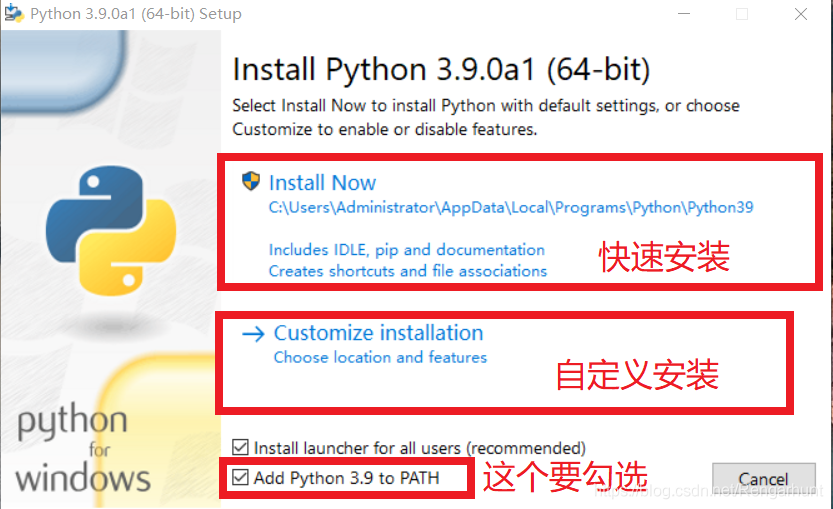
зӮ№еҮ»Next
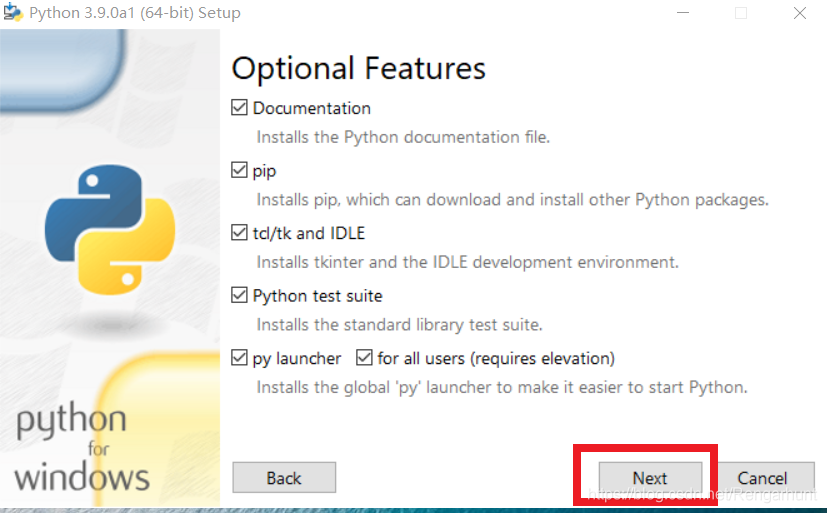
зӮ№еҮ»BrowseйҖүжӢ©е®үиЈ…и·Ҝеҫ„
зӮ№InstallиҝӣиЎҢе®үиЈ…

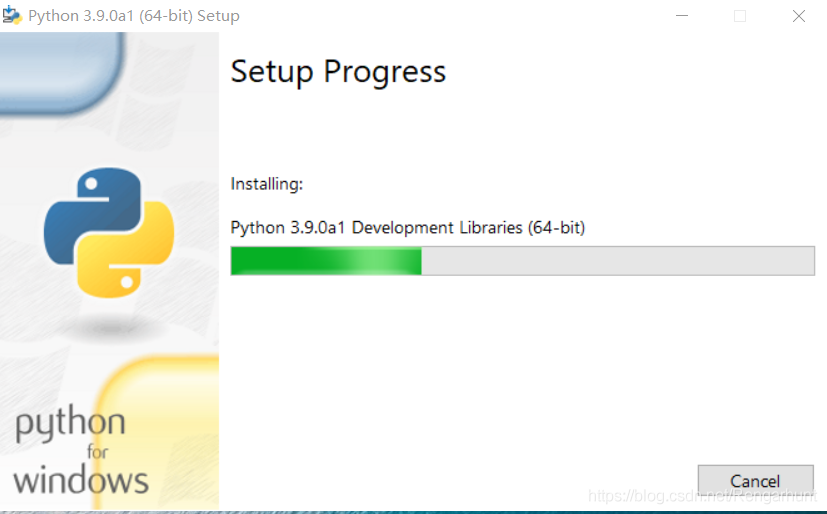
зӮ№еҮ»дёӢйқўзҡ„Disable path length limitпјҢж„ҸжҖқжҳҜи§ЈйҷӨи·Ҝеҫ„зҡ„й•ҝеәҰйҷҗеҲ¶пјҢзӮ№дәҶд»ҘеҗҺзӮ№Closeз»“жқҹе®үиЈ…зЁӢеәҸ

еңЁз”өи„‘зҡ„е·ҰдёӢи§’windowй”®жҗңзҙўcmd
еңЁcmdдёӯиҫ“е…Ҙpython еӣһиҪҰ
еҮәзҺ°д»ҘдёӢдҝЎжҒҜиҜҙжҳҺе®үиЈ…жҲҗеҠҹ

зӮ№еҮ»Next

зӮ№еҮ»BrowseйҖүжӢ©иҮӘе®ҡд№үе®үиЈ…и·Ҝеҫ„
зӮ№еҮ»Next

еӢҫйҖү64-bit launcherе’ҢCreate Associations
зӮ№еҮ»Next
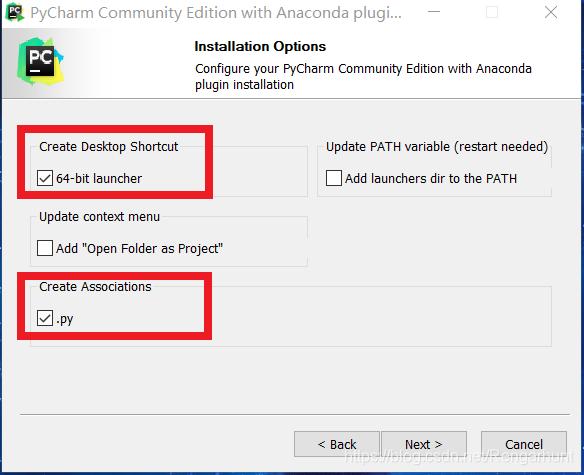
зӮ№еҮ»InstallејҖе§Ӣе®үиЈ…
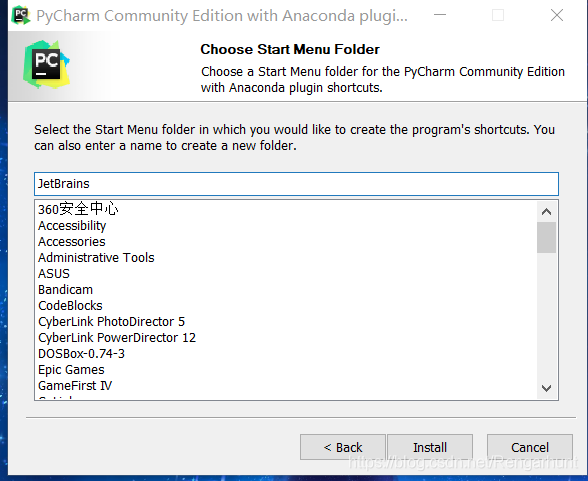
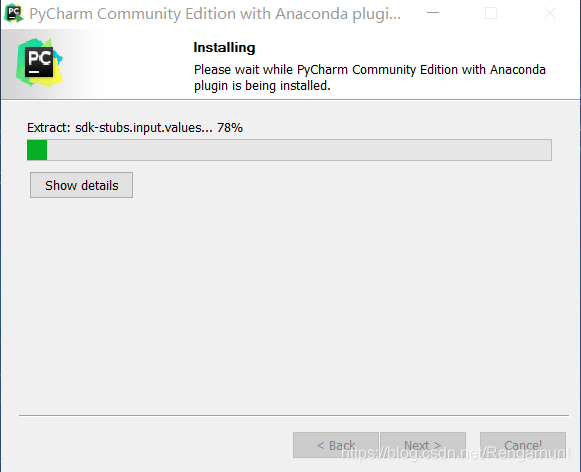
зӮ№еҮ»Finish
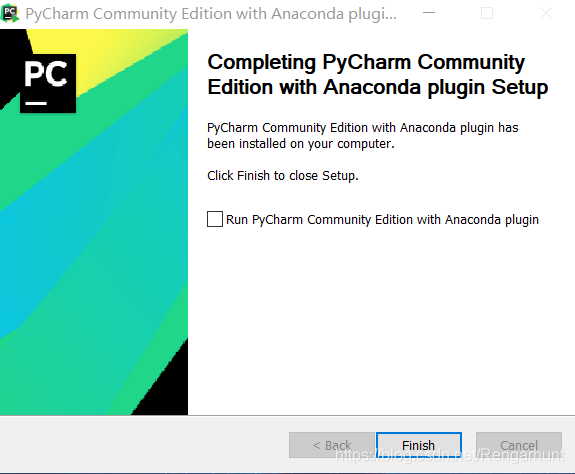
зӮ№еҮ»жЎҢйқўдёҠзҡ„pycharmеӣҫж Ү
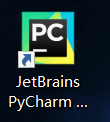
еҜје…Ҙд»ҘеүҚзҡ„и®ҫзҪ®ж–Ү件
жІЎжңүзҡ„иҜқеӢҫйҖүдёӢйқўзҡ„Do not import settings
зӮ№еҮ»OK
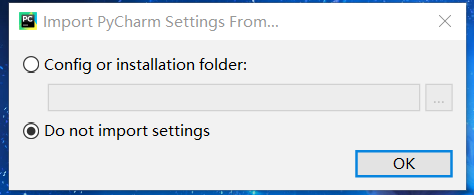
еӢҫйҖүпјҢзӮ№еҮ»Continue
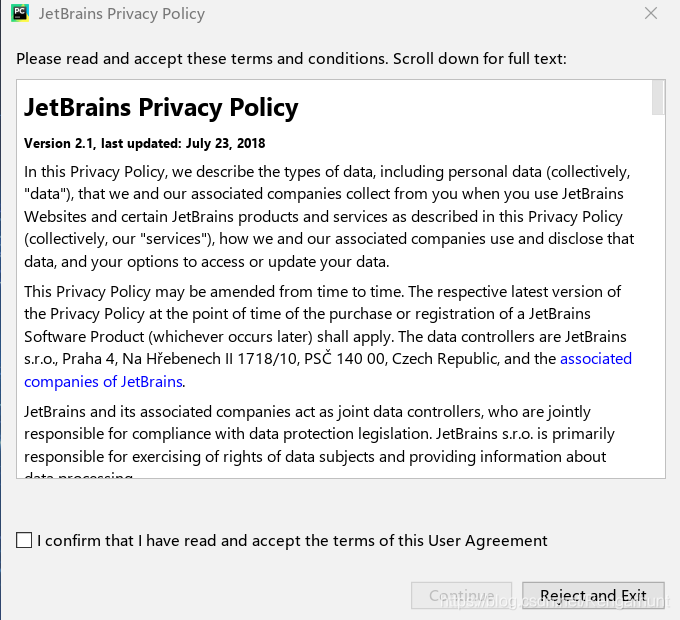
йҖүжӢ©жҳҜеҗҰеҸ‘йҖҒж•°жҚ®з»ҷе…¬еҸё
еҸҜд»Ҙе…ҲзӮ№еҮ»Don't send
еҫҖеҗҺеҸҜд»ҘиҮӘе·ұеңЁи®ҫзҪ®йҮҢйқўжӣҙж”№
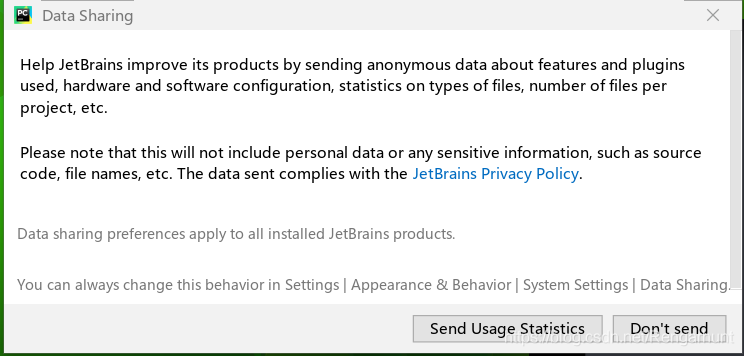
йҖүжӢ©зӘ—еҸЈзҡ„зҡ®иӮӨйўңиүІ
еҸҜд»ҘеңЁи®ҫзҪ®дёӯиҮӘиЎҢжӣҙж”№
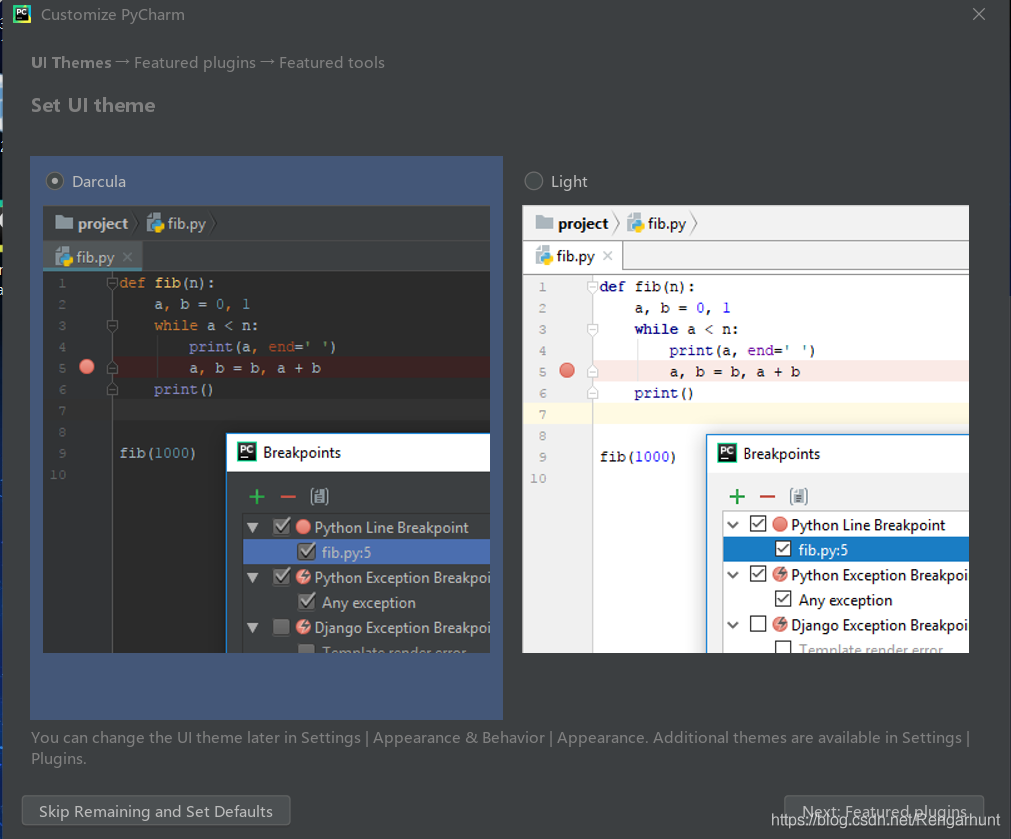
йҖүжӢ©е®үиЈ…жҸ’件
еҸҜе…ҲзӮ№еҮ»Next
еңЁиҪҜ件дёӯйҡҸж—¶еҸҜд»ҘиҮӘиЎҢе®үиЈ…
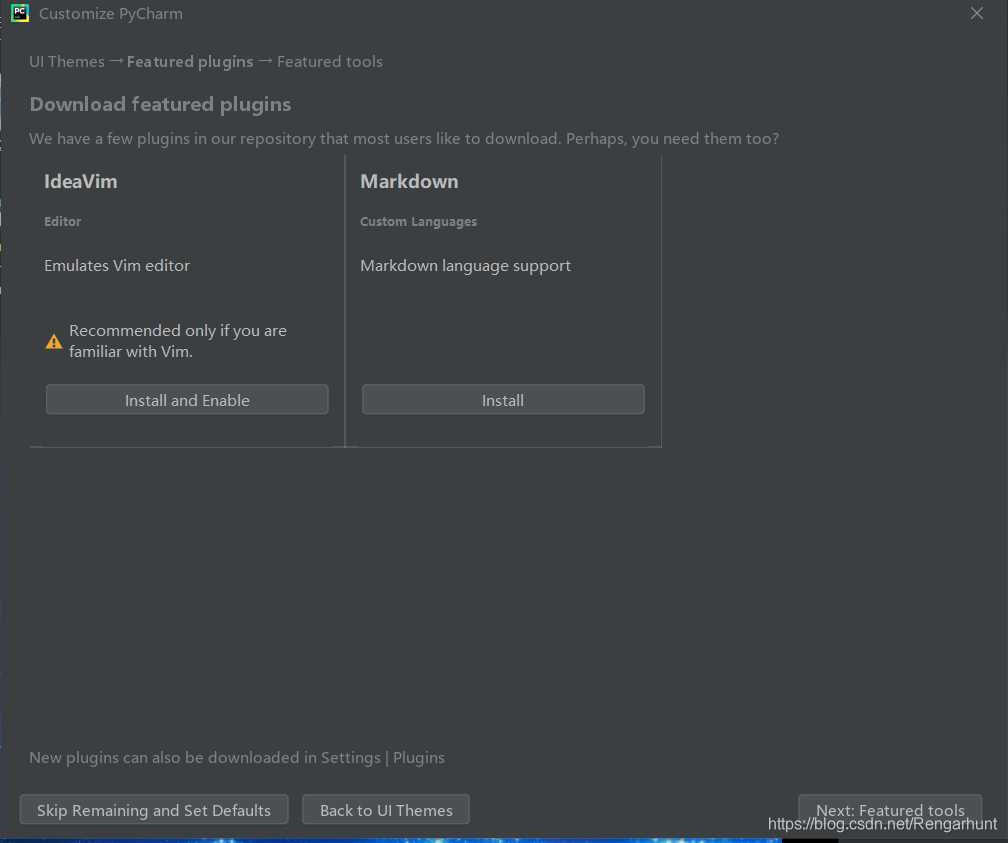
е®үиЈ…е·Ҙе…·еҢ…
зӮ№еҮ»Start using PyCharm
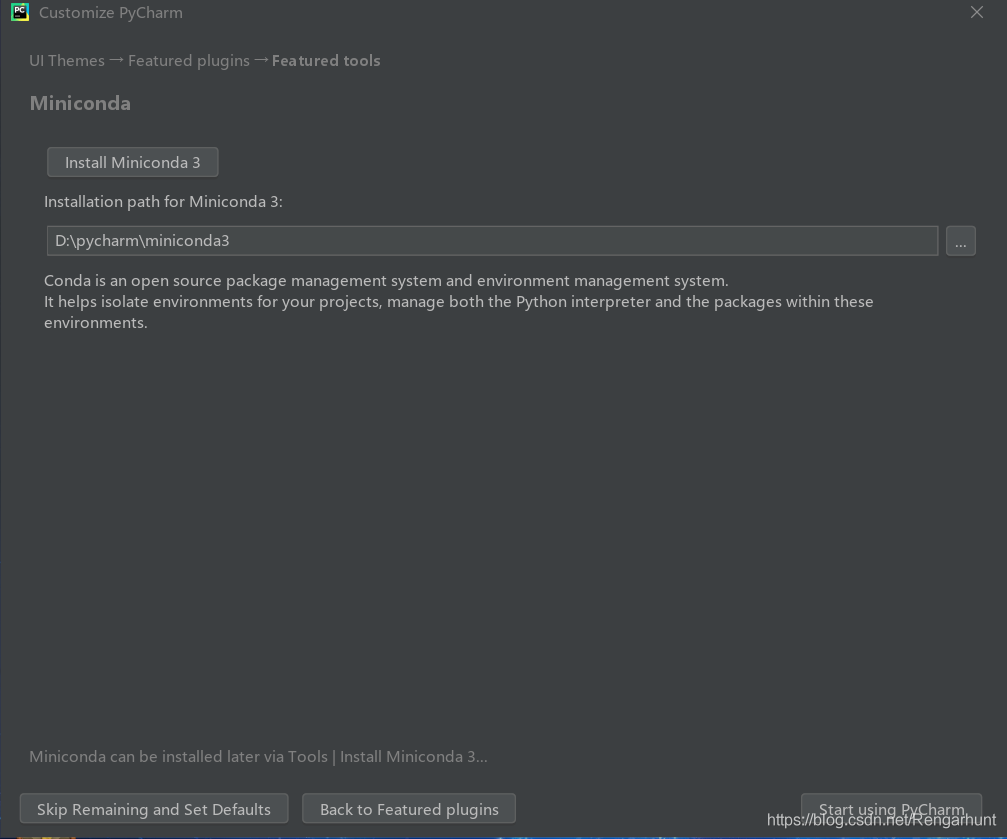
зӮ№еҮ»Create New Project

еӢҫйҖүдёӢйқўзҡ„Existing interpreter зӮ№еҮ»еҗҺйқўзҡ„вҖҰ

йҖүжӢ©з¬¬дёүдёӘSystem Interpreter
еҸіиҫ№жҳҜдёҠйқўе®үиЈ…зҡ„pythonзҡ„exeж–Ү件зҡ„и·Ҝеҫ„

зӮ№еҮ»Create

зӮ№еҮ»Closeе…ій—ӯжҸҗзӨә
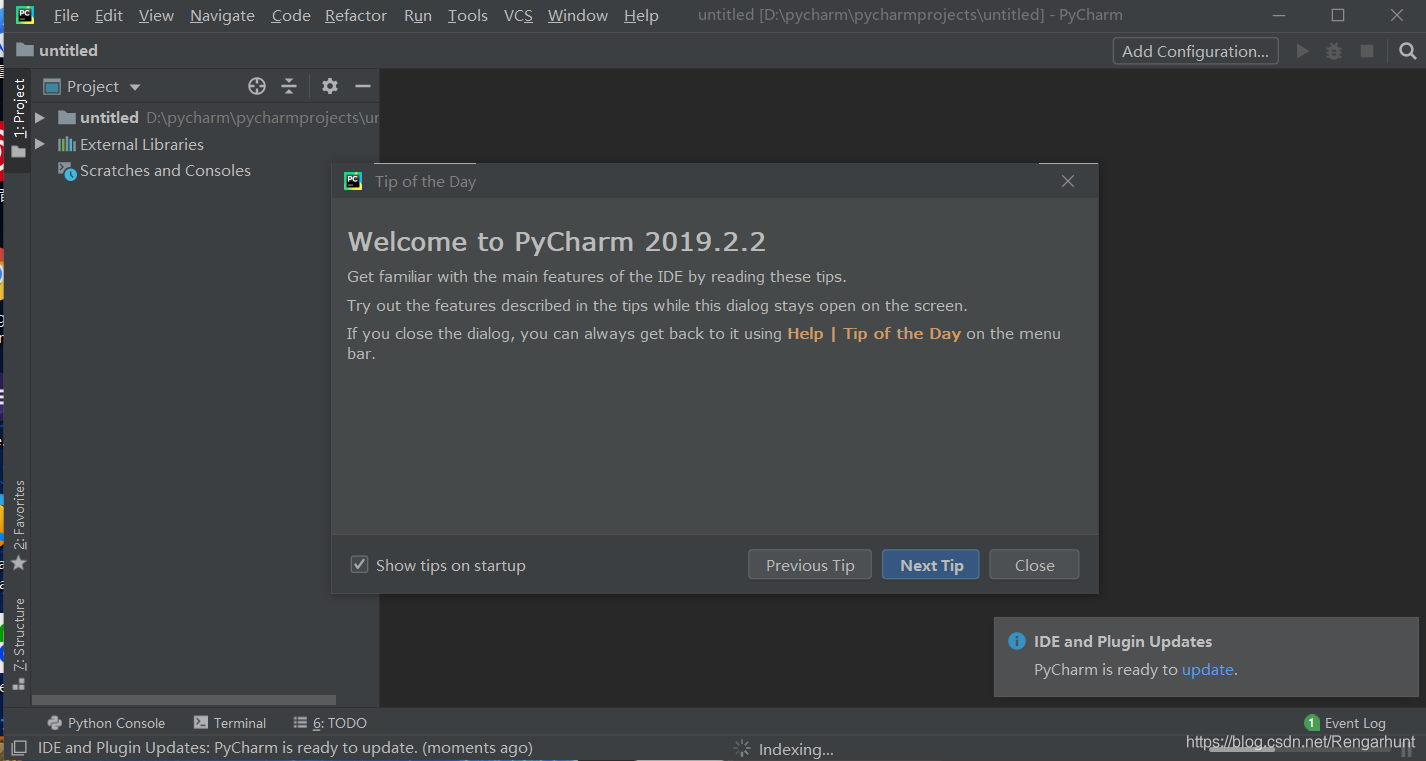
еңЁе·Ұиҫ№зӮ№еҮ»project
йҖүжӢ©project files
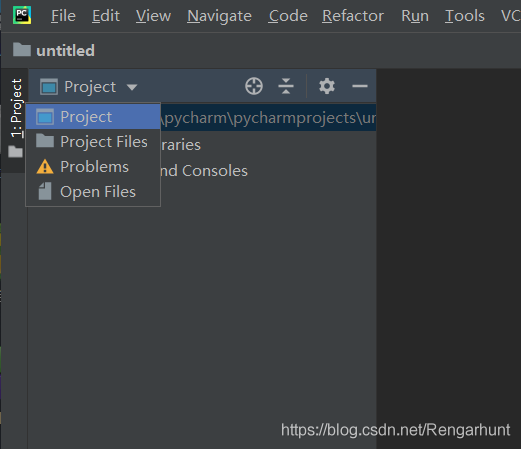
еңЁзӣ®еҪ•дёҠеҚ•еҮ»еҸій”®New вҖ”вҖ”>python file
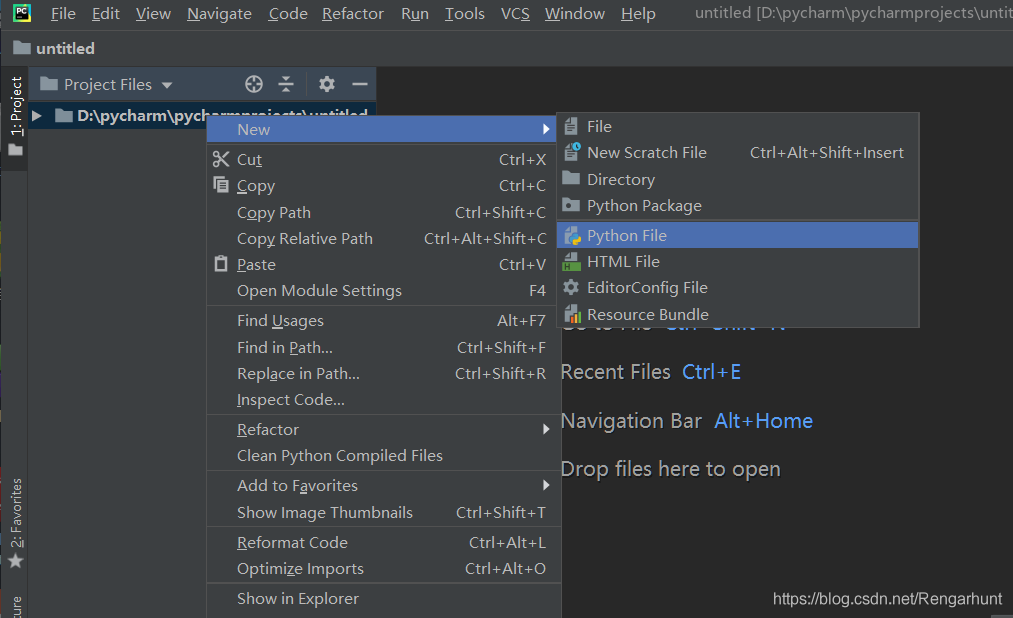
еңЁеҸіиҫ№зҡ„йқўжқҝдёҠиҫ“е…Ҙ
print("hello world!")еңЁйқўжқҝдёҠеҚ•еҮ»еҸій”®йҖүжӢ©Run'ж–Ү件еҗҚ'
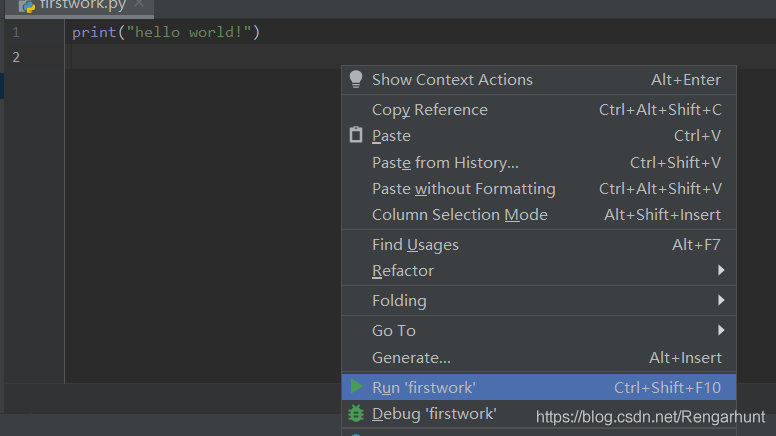
еңЁдёӢйқўзҡ„зӘ—еҸЈдёӯеҸҜд»ҘзңӢеҲ°иҫ“еҮәз»“жһң
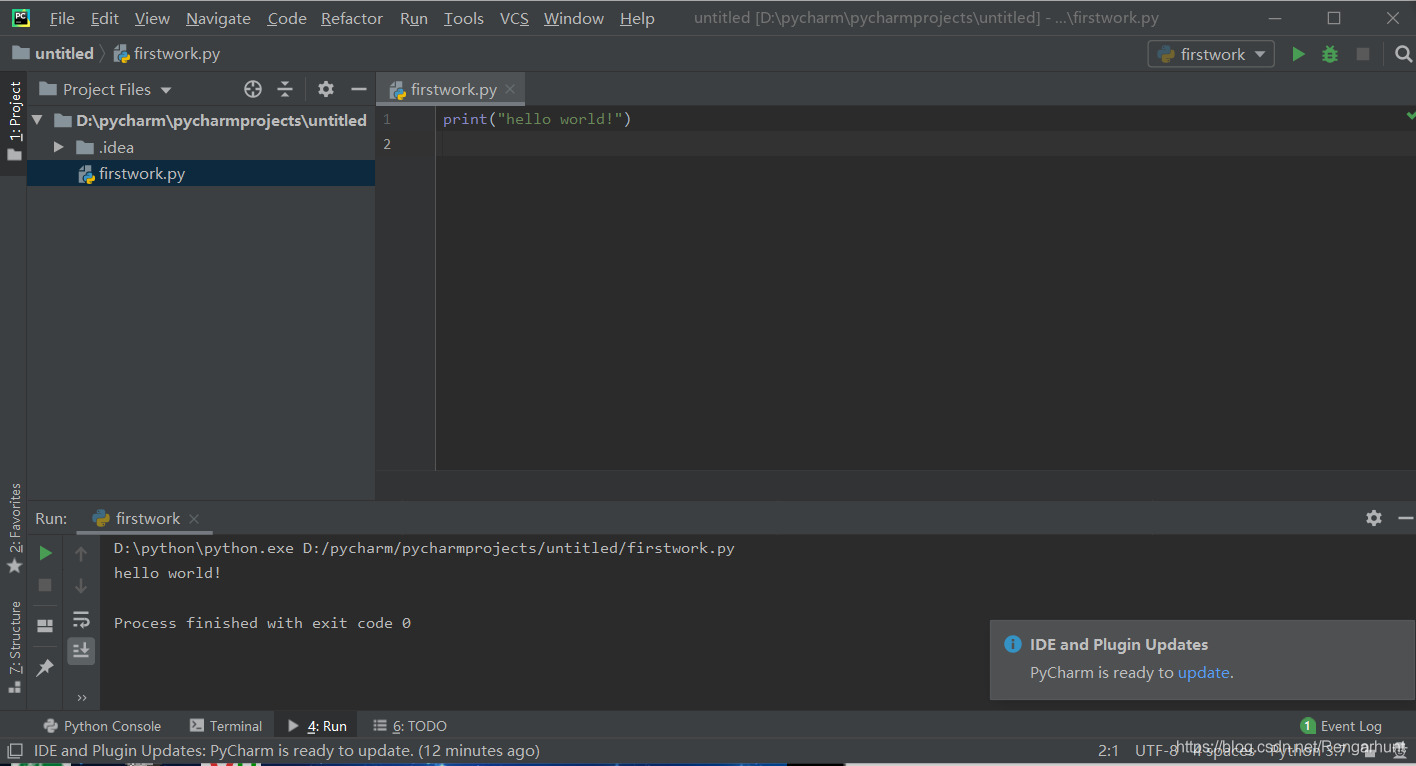
е…ідәҺеҰӮдҪ•е®үиЈ…дёҺдҪҝз”Ёpython3.9е’Ңpycharmй—®йўҳзҡ„и§Јзӯ”е°ұеҲҶдә«еҲ°иҝҷйҮҢдәҶпјҢеёҢжңӣд»ҘдёҠеҶ…е®№еҸҜд»ҘеҜ№еӨ§е®¶жңүдёҖе®ҡзҡ„её®еҠ©пјҢеҰӮжһңдҪ иҝҳжңүеҫҲеӨҡз–‘жғ‘жІЎжңүи§ЈејҖпјҢеҸҜд»Ҙе…іжіЁдәҝйҖҹдә‘иЎҢдёҡиө„и®Ҝйў‘йҒ“дәҶи§ЈжӣҙеӨҡзӣёе…ізҹҘиҜҶгҖӮ
е…ҚиҙЈеЈ°жҳҺпјҡжң¬з«ҷеҸ‘еёғзҡ„еҶ…е®№пјҲеӣҫзүҮгҖҒи§Ҷйў‘е’Ңж–Үеӯ—пјүд»ҘеҺҹеҲӣгҖҒиҪ¬иҪҪе’ҢеҲҶдә«дёәдё»пјҢж–Үз« и§ӮзӮ№дёҚд»ЈиЎЁжң¬зҪ‘з«ҷз«ӢеңәпјҢеҰӮжһңж¶үеҸҠдҫөжқғиҜ·иҒ”зі»з«ҷй•ҝйӮ®з®ұпјҡis@yisu.comиҝӣиЎҢдёҫжҠҘпјҢ并жҸҗдҫӣзӣёе…іиҜҒжҚ®пјҢдёҖз»ҸжҹҘе®һпјҢе°Ҷз«ӢеҲ»еҲ йҷӨж¶үе«ҢдҫөжқғеҶ…е®№гҖӮ
жӮЁеҘҪпјҢзҷ»еҪ•еҗҺжүҚиғҪдёӢи®ўеҚ•е“ҰпјҒ